 普通话水平计算机辅助测试.docx
普通话水平计算机辅助测试.docx
- 文档编号:3549384
- 上传时间:2022-11-23
- 格式:DOCX
- 页数:8
- 大小:539.42KB
普通话水平计算机辅助测试.docx
《普通话水平计算机辅助测试.docx》由会员分享,可在线阅读,更多相关《普通话水平计算机辅助测试.docx(8页珍藏版)》请在冰豆网上搜索。
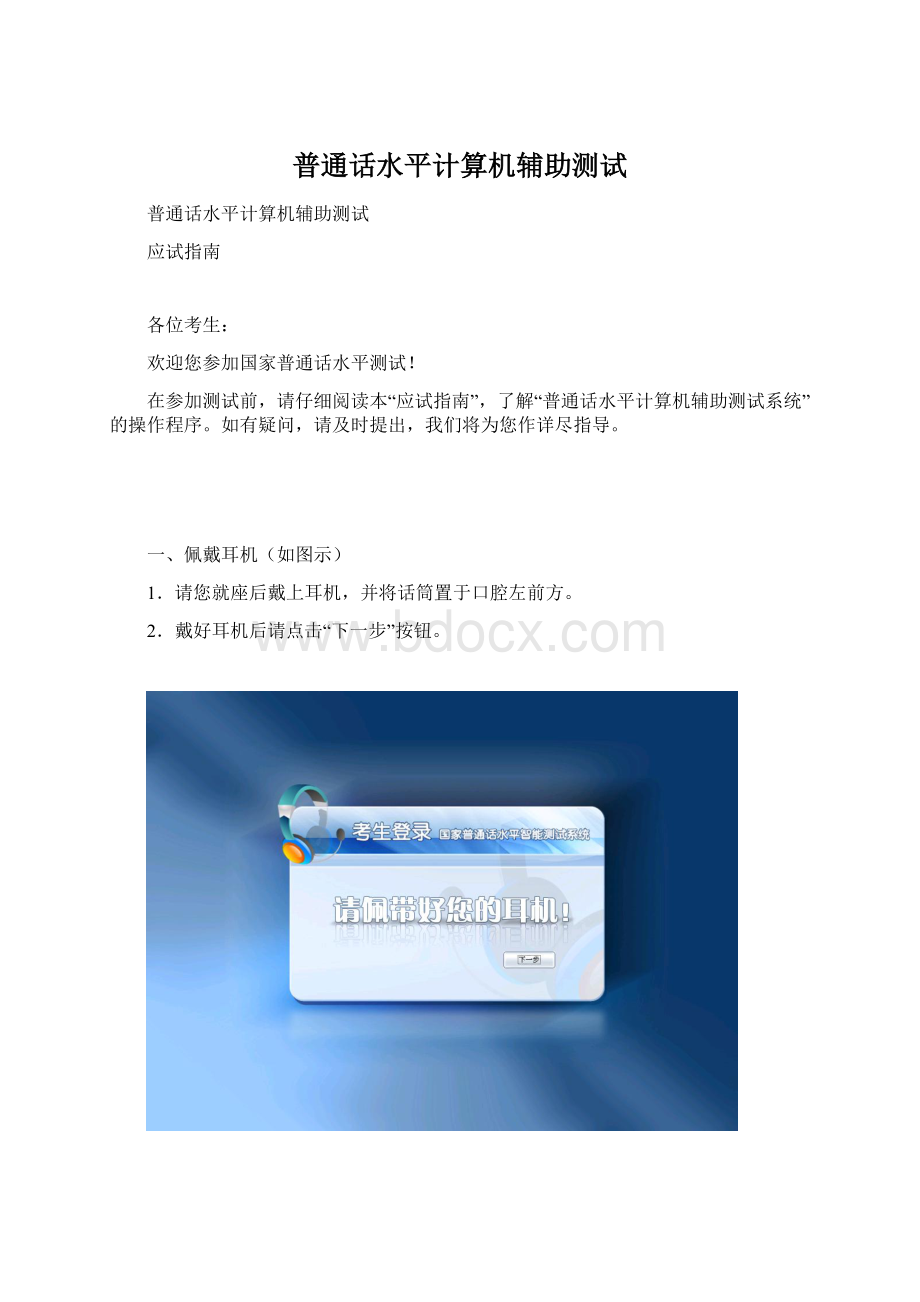
普通话水平计算机辅助测试
普通话水平计算机辅助测试
应试指南
各位考生:
欢迎您参加国家普通话水平测试!
在参加测试前,请仔细阅读本“应试指南”,了解“普通话水平计算机辅助测试系统”的操作程序。
如有疑问,请及时提出,我们将为您作详尽指导。
一、佩戴耳机(如图示)
1.请您就座后戴上耳机,并将话筒置于口腔左前方。
2.戴好耳机后请点击“下一步”按钮。
二、考生登录(如图示)
1.输入您的准考证编号后四位。
2.单击“进入”按钮继续。
3.如果输入有误,单击“修改”按钮重新输入。
三、核对信息(如图示)
1.请仔细核对您的个人信息。
2.如信息无误,等待监考核对后单击“确认”按钮继续。
3.如准考证号有误,请单击“返回”按钮重新登录。
4.如其他信息有误,请在考试结束后与监考老师联系更改。
四、等待考试指令(如图示)
1.考生该步骤不需操作,只需要等待其他考生确认个人信息后统一开始试音。
五、自动试音(如图示)
1.请在提示语结束并听到“嘟”的一声后,用正常说话的音量朗读主屏中的个人测试信息。
2.本系统会自动调节,以适应您的音量,您不用作任何操作。
3.试音结束,系统会弹出提示试音结束的对话框。
六、开始考试
提示:
1.普通话水平测试共有4项题目,系统会依次显示各项内容,您只需根据屏幕显示的试题内容进行录音。
2.每项试题前都有一段语音提示,请在提示语结束并听到“嘟”的一声后,再开始读题。
3.读题过程中,应做到吐字清晰,语速适中,音量同试音时保持一致。
4.录音过程中,请注意主屏下方的时间提示,确保在规定的时间内完成每项考试。
5.规定时间结束,系统会自动进入下一项试题。
6.如某项试题时间有余,单击屏幕右下角的“下一题”按钮,可进入下一项试题。
特别提示:
1.考试过程中,考生不要说试卷以外的任何内容,以免影响考试成绩。
2.如有疑问,请举手示意,工作人员会及时前来解答。
第一题读单音节字词(如图示)
1.请在提示语结束并听到“嘟”的一声后,再开始录音。
2.如该项试题时间有余,单击屏幕右下角的“下一题”按钮,可进入下一项试题。
第二题读多音节词语(如图示)
1.请在提示语结束并听到“嘟”的一声后,再开始录音。
2.如该项试题时间有余,单击屏幕右下角的“下一题”按钮,可进入下一项试题。
第三题朗读短文(如图示)
1.请在提示语结束并听到“嘟”的一声后,再开始录音。
2.如该项试题时间有余,单击屏幕右下角的“下一题”按钮,可进入下一项试题。
第四题命题说话(如图示)
1.请在提示语结束并听到“嘟”的一声后,再开始录音。
2.录音开始时,请读出所选话题名称。
如:
我说的话题是“我尊敬的人”。
3.本题必须说满3分钟(请按主屏下方的时间提示条把握时间)。
4.说话结束后,单击屏幕右下角的“提交试卷”按钮,便可结束考试;说满三分钟后,系统也会自动提交试卷。
七、结束考试(如图示)
1.提交试卷后,系统会自动弹出如下提示框,表示您已成功结束本次考试。
2.请摘下耳机放在桌上,然后离开试场。
注意耳机线和网线,不要触碰,以免数据上传失败。
- 配套讲稿:
如PPT文件的首页显示word图标,表示该PPT已包含配套word讲稿。双击word图标可打开word文档。
- 特殊限制:
部分文档作品中含有的国旗、国徽等图片,仅作为作品整体效果示例展示,禁止商用。设计者仅对作品中独创性部分享有著作权。
- 关 键 词:
- 普通话水平 计算机辅助测试
 冰豆网所有资源均是用户自行上传分享,仅供网友学习交流,未经上传用户书面授权,请勿作他用。
冰豆网所有资源均是用户自行上传分享,仅供网友学习交流,未经上传用户书面授权,请勿作他用。


 《雷雨》中的蘩漪人物形象分析 1.docx
《雷雨》中的蘩漪人物形象分析 1.docx
